Узнать количество баллов спасибо от сбербанка: Как потратить бонусы Спасибо Сбербанка, где можно расплатиться
Уровни привилегий от Сбербанка | 👛 Спасибо от Сбербанка

Привилегии
Спасибо от Сбербанка 4 уровня является максимальным в Программе лояльности. Какие бонусы на уровне

Привилегии
Всего программой лояльности Сбербанка предусмотрено 4 уровня спасибо, где «огромное спасибо» – третий. Данный

Привилегии
Существует четыре уровня спасибо в Программе лояльности Сбербанка. Раскроем все подробности второго уровня привилегий.
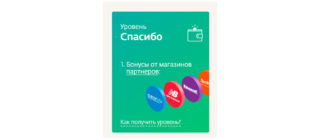
Привилегии
Программой лояльности предусмотрено спасибо от Сбербанка 4 уровня привилегий, где ранг «Спасибо» является начальным.

Партнеры
Каждый владелец дебетовой или кредитной пластиковой карточки Сбербанка может сэкономить, приобретая товары в магазинах-партнерах

Бонусы спасибо
[youtube_like]kvhYsS1lHls[/youtube_like]Способы тратить средства с бонусного счета не ограничиваются товарами в интернет-магазинах. Баллы можно использовать
Как проверить сколько бонусов «спасибо» на карте Сбербанка
Содержание статьи:
«Спасибо от Сбербанка» — бонусная программа, в рамках которой за каждую покупку, оплаченную банковской картой, 0,5% от суммы операции возвращается на счёт клиента в виде бонусов «Спасибо».
Абсолютно не важно, где вы оплачиваете покупки картой Сбербанка — в России или за рубежом, бонусные баллы начисляются в любом случае.

Как подключить бонусы СПАСИБО?
Стать участником бонусной программы «Спасибо от Сбербанка» может каждый держатель карты Сбербанка! Процедура регистрации занимает около одной минуты. Если у вас есть несколько карт Сбербанка, бонусный счет для них будет единый.
Подключить бонусы можно тремя способами:
-
Через банкомат Сбербанка. Для этого вставьте карту в картоприемник и введите ПИН-код. В основном меню выберите раздел «Бонусная программа», в диалоговом окне введите номер своего мобильного телефона. Подтвердите, что согласны с Правилами программы. В течение нескольких секунд Вы получите смс SMS-сообщение с паролем для связи с контакт-центром программы. Поздравляем, Вы зарегистрированы в бонусной программе! -
Через систему Сбербанк Онлайн. Для этого войдите в систему Сбербанк Онлайн, используя логин и пароль. Выберите в Личном меню раздел «Спасибо от Сбербанка», введите номер своего сотового телефона и e-mail, и подтвердите согласие с Правилами программы. После этого дождитесь смс-сообщение с паролем — оно подтверждает регистрацию в бонусной программе. -
Через сервис Мобильный банк. Отправьте SMS-сообщение с текстом «Спасибо ХХХХ» на короткий номер 900, где ХХХХ — последние 4 цифры номера карты. В ответ Вы получите сообщение с просьбой подтвердить согласие с Правилами программы, отправив полученный код подтверждения. Получите смс-сообщение с паролем для работы с контакт-центром программы. Поздравляем! Регистрация завершена!
Как узнать баланс бонусного счета?
Узнать баланс бонусного счета программы «Спасибо от Сбербанка» можно:
-
в мобильном приложении программы (его можно бесплатно скачать в Play Market или iTunes) -
через Сбербанк Онлайн -
через любой банкомат Сбербанка (достаточно зайти в раздел «Бонусная программа») -
по SMS, отправив с номера мобильного телефона, указанного при подключении к Программе сообщение с текстом «9» на короткий номер 6470
Где можно потратить бонусы СПАСИБО?
Накопленные бонусы СПАСИБО можно обменять на скидки в магазинах-партнёрах бонусной программы, полный список которых можно узнать в разделе Партнеры — http://spasibosberbank.ru/partners/.
Просто выберите понравившийся товар и предупредите кассира, что Вы намерены использовать бонусы СПАСИБО при оплате. Укажите сумму бонусных баллов, которую Вы хотите списать, и просто расплатиться картой Сбербанка. 1 бонус СПАСИБО равен одному рублю скидки.
Внимание!!! Бонусы СПАСИБО не являются деньгами и не могут быть обменены на деньги. Обращаем Ваше внимание, что бонусы, не использованные в течение 36 месяцев с даты их начисления, аннулируются в соответствии с Правилами программы.
Актуальные способы, как узнать бонусы Спасибо от Сбербанка за пару минут
Для начал выкладываю свой рейтинг брокеров на которые зарабатываю уже много лет! Вывожу стабильно прибыль и инвестировал очень много денег
А вот уже как зарабатывать, мы все обсуждаем в закрытой группе, точней в секретном Форекс форуме! Там много, трейдеров, финансовых блоггеров, брокеров и новичков хватает! Обсуждаем, что работает, а что нет! Присоединяйся, чем больше нас, тем проще! Смотри пример личного заработка
Бонусы Спасибо никак не относятся к основному карточному счёту. Они имеют отдельный баланс, который виден и в банкомате, и в онлайн-кабинете. Он выражен тоже в рублях, но не во всем привычных, а в бонусных. Их невозможно обналичить, зато расходование таких средств доступно в качестве скидки. Когда держатель покупает что-либо, то именно эти Спасибо и списываются с их дополнительного счёта.
Инструкция, как узнать Спасибо от Сбербанка по СМС
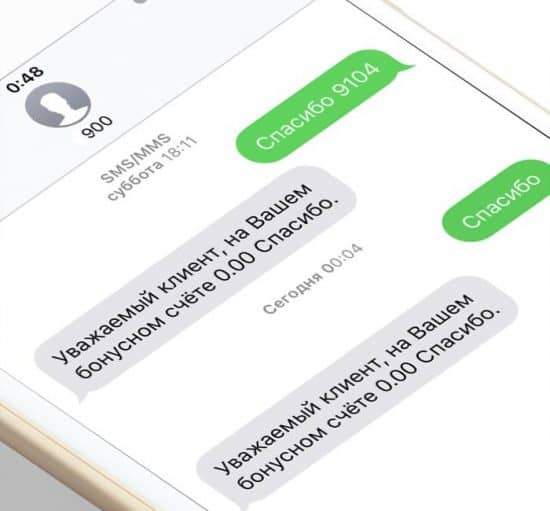
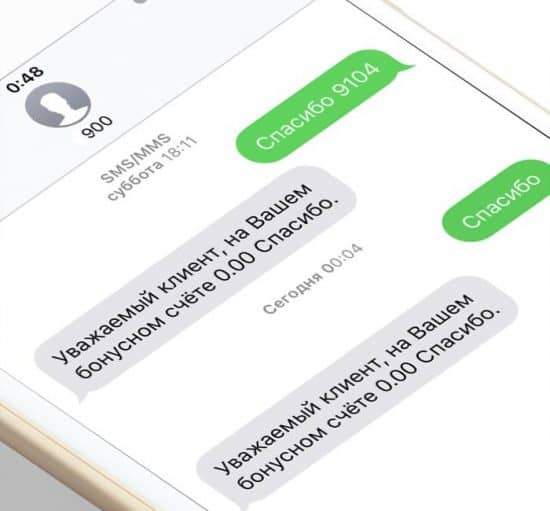
Для проверки количество баллов достаточно иметь при себе телефон. У Сбербанка есть свой номер 900, который пригодится, чтобы узнать баланс бонусов. Поможет следующее руководство:
- Составьте сообщение СПАСИБО. Нужно написать только это слово без пробелов.
- Отправьте его на указанный выше номер (900).
- Сразу же на тот же номер поступит ответ с балансом баллов.
Именно так можно каждый раз проверять свой бонусный счёт, причём бесплатно. Отправка СМС ни во что не обойдётся, а ответ приходит мгновенно.
Как проверить Спасибо от Сбербанка в терминале


Терминалы и банкоматы оснащены меню, в котором получится посмотреть точный счёт Спасибо. В них, естественно, получится зайти только с любой карты Сбербанка. Не имеет значения, какую именно использовать, так как бонусный счёт у всех одинаковый, то есть синхронизируется одновременно на всех картах.
После входа в терминал следует:
- При просмотре главного меню виден раздел «Бонусная программа». Она как раз и касается бонусов.
- Если выбрать этот пункт, то на экране появятся новые команды. Кликаем на ту, что позволит узнать сумму Спасибо.
- Отобразится баланс.
По такой же инструкции следует действовать и в меню банкомата. Там баланс доступен в том же разделе.
Руководство, как узнать бонусы спасибо от Сбербанка в интернет-банкинге
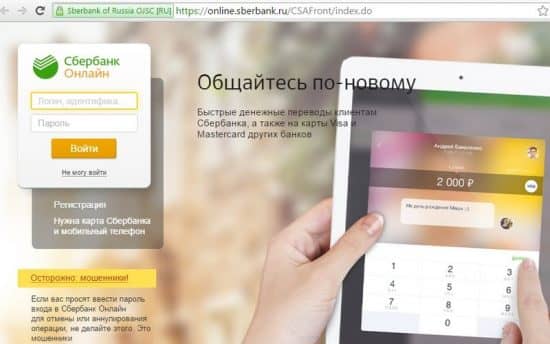
Многие пользуются сайтом Сбербанка с внутренним личным кабинетом. Для ПК, планшетов им является ресурс Сбербанк Онлайн. Тут есть всё: от баланса баллов до истории их использования, перечень партнёров, которые дают максимальную скидку и т.д. Чтобы быстро добраться до раздела с балансом Спасибо, следует:
- Перейти с помощью данных входа в свой кабинет. Если у вас нет пароля, то следует его получить после регистрации на платформе Сбербанк Онлайн.
- В меню онлайн-ресурса находится подраздел с названием «Спасибо от Сбербанка». Кликаем именно на него.
- После перехода в этот пункт виден и точный баланс баллов, и другая информация о Спасибо. Сюда относится список операций по их приходу, а также расходованию. Подробная информация по каждой из них.
В Сбербанке Онлайн найдётся и точный перечень его партнёров, что позволит быстро найти подходящий магазин для получения максимальной скидки.
Спасибо от Сбербанка как узнать сколько баллов в мобильном банке


Аналогом интернет-банкинга является только лишь мобильный. Он является обычным приложением, скачивание которого возможно на разные ОС. Такое приложение тоже имеет кабинет для клиента Сбербанка. Нужна регистрация в нём. Для проверки количества Спасибо необходимо:
- Зайти в систему.
- Найти на главной странице подраздел, относящийся к Спасибо.
- Перейти в этот пункт.
- Сразу же будет виден и баланс, и данные по начислению, списанию бонусов.
В приложение получится зайти не только со смартфонов, но и, к примеру, с планшета. Оно аналогично банкингу для ПК. Его меню особо ничем не отличается, поэтому и информация по баллам отображена в полном объёме.
Другие методы, как узнать баллы Спасибо от Сбербанка
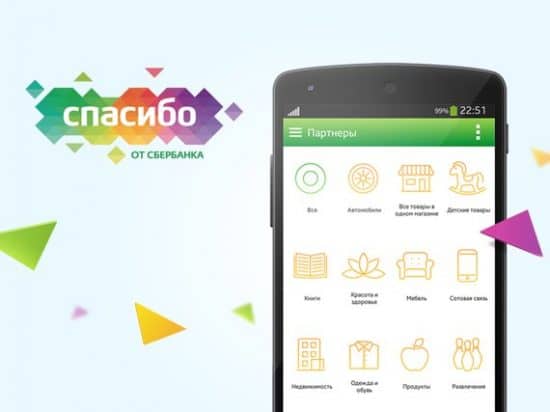
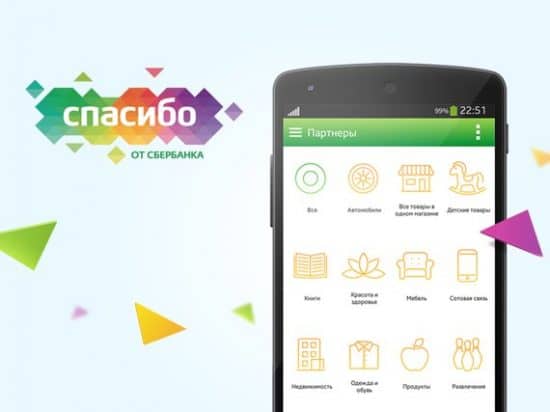
Если ничего из вышеописанных методов не подошло, то есть и другие способы проверки счёта с суммой бонусов. Их список:
- Горячая линия. В колл-центре Сбербанка обязательно помогут разобраться и с подключением кабинета, приложения, и сообщат баланс Спасибо. Для звонка доступен номер 8-800-555-55-5. Есть одна оговорка. Потребуется назвать тот пароль, который был отослан на номер телефона при регистрации в Спасибо. В противном случае потребуется подойти в отделение.
- СМС. Это совершенно другой способ, причём платный. Нужно отослать не слово «Спасибо», а просто цифру 9, но на другой номер — 6470. Клиенту будет отослано СМС с балансом бонусов.
Если оба метода окажутся недейственными или недоступными, то лучше посетить отделение, где консультанты сообщат количество накопленных Спасибо, другую информацию по ним. Платное СМС обойдётся в ту сумму, которую назначает мобильный оператор, поэтому нужно узнать его тарифы. Сам банк деньги за услугу не взимает.
Заключение


При проверки счёта с количеством накопленных бонусов можно воспользоваться своим кабинетом в интернет-банкинге или приложении. Там есть тематические разделы, касающиеся программы. Другие способы:
- Горячая линия.
- Консультант в отделении.
- Терминал.
- СМС на 900.
- Сообщение на 6470.
- Банкомат.
Для проверки подойдёт любая карта, которая есть в наличии и выпущена в Сбербанке. Сумма бонусов является общей для всех счетов.
( 1 оценка, среднее 5 из 5 )
Как посмотреть баллы Спасибо от Сбербанка?
Бесплатная дебетовая карта банка Открытие Кэшбэк 11% →
Оформить
Многие знают, что такое баллы Спасибо от Сбербанка, но не всем известно, как посмотреть свой баланс. Эта статья о том, как же узнать, сколько баллов вы накопили.
Если вы подключились к программе “Спасибо”, то вам за любые покупки должны начислять специальные бонусы, которыми потом можно расплачиваться в магазинах-партнерах за новые покупки. Размер скидки ограничен 99% от стоимости товара или услуги, т.е. минимальную часть вам все равно придется оплатить самим. Как же узнать баланс бонусного счета?
Лучшие кредитные карты:
Первый способ – Сбербанк Онлайн. Если вы подключены к этой системе, то на сайте в личном кабинете появится соответствующий пункт, на панели Личное меню, во вкладке Избранное. Просто зайдите туда и узнайте, сколько баллов у вас сейчас есть.
Второй способ – банкоматы Сбербанка. Вставьте карточку, введите пинкод, найдите пункт Мои бонусные баллы и выберите его. Там будет показан текущий баланс баллов Спасибо
Третий способ – через Мобильный банк. Если он у вас уже подключен, просто отправьте смс с цифрой 9 на номер 6470. Такая услуга является платной. Также можно отправить смс с текстом СПАСИБО хххх на номер 900, где хххх – последние 4 цифры номера вашей карточки.
Просто выберите, какой из этих способов вам больше подходит. Если вам интересно не только то, как посмотреть баллы спасибо от Сбербанка, но есть и другие вопросы по поводу этого сервиса, вы можете найти ответы на нашем портале


Если вы хотите узнать, как получить кредит без отказа? Тогда пройдите по этой ссылке. Если же у вас плохая кредитная история, и банки вам отказывают, то вам обязательно необходимо прочитать эту статью. Если же вы хотите просто оформить займ на выгодных условиях то нажмите сюда.
Если вы хотите оформить кредитную карту, тогда пройдите по этой ссылке. Другие записи на эту тему ищите здесь.
Как узнать баланс бонусов «Спасибо» через «Сбербанк Онлайн»?

Программа лояльности «Спасибо от Сбербанка» не отличается щедрыми условиями, но и по ней держателю карты начисляют небольшой процент в виде бонусов за совершенные безналичные операции. Баллами можно оплачивать покупки у партнеров – список магазинов, принимающих бонусы Сбербанка, зависит от региона. Участник программы может отслеживать текущие накопления и узнать бонусный баланс через СМС, в банкомате, контактном центре, но удобнее всего – через личный кабинет «Сбербанк Онлайн».
Чтобы узнать остаток бонусных баллов, потребуется доступ в интернет и наличие пароля/логина от личного кабинета «Сбербанк Онлайн». Для получения информации следуйте инструкции:
- Пройдите авторизацию в ЛК – вы окажитесь на главной странице «Сбербанк Онлайн».
- В правой части экрана находится раздел «Личное меню», кликните здесь по вкладке «Спасибо от Сбербанка».

- Если необходимо, пройдите верификацию по номеру телефона – укажите мобильный, введите полученный код.

- В правом верхнем углу рядом со значком «С в кружочке» будет отображаться текущий баланс.

- В мобильном приложении немного по-другому. Свайпом влево или вправо находим «Бонусы Спасибо», далее смотрим баланс

Учитывайте, что Сбербанк начисляет бонусы за операции с задержкой – с момента совершения транзакции до поступления баллов может пройти несколько рабочих дней, нужно подождать, пока баланс обновится.
Через личный кабинет участники бонусной программы могут не только узнать остаток баллов, доступных к расходованию, но также воспользоваться и другими возможностями:
- отследить историю операций, узнать, сколько бонусов было зачислено и израсходовано;
- увидеть свой уровень участника и задания для его повышения;
- выбрать бонусную категорию с повышенным вознаграждением;
- получить персональные предложения от партнеров;
- выяснить, какие магазины начисляют и принимают «Спасибо»;
- обменять бонусы на промокоды для получения скидок в интернет магазинах.
В «Сбербанк Онлайн» узнать баланс бонусных баллов удастся в несколько кликов, нужно просто воспользоваться личным кабинетом. Здесь же клиенту доступны и другие возможности, благодаря которым программу лояльности «Спасибо от Сбербанка» можно настроить под себя и пользоваться картой с максимальной выгодой.
Как узнать, сколько бонусов Спасибо от Сбербанка
Содержание статьи
Владельцы банковских карт Сбербанка (кредитных и дебетовых) могут стать участником системы лояльности, которая предполагает получение специальных бонусных баллов – Спасибо. Они начисляются при безналичной оплате товаров или услуг. Как узнать, сколько бонусов Спасибо от Сбербанка находится на данный момент на специальном бонусном счету на карте?
Услуга начисления баллов на карту Сбербанка
Количество поступающих на бонусный счет баллов напрямую зависит от потраченных с дебетовой/кредитной карточки сумм, на которой активирована программа лояльности.
Есть насколько способов проверки бонусного счета. Такая проверка поможет узнать, сколько бонусов Спасибо на карте Сбербанка находится на данный момент. Это полезная информация, так как баллы обмениваются при оплате покупок. Иногда ее можно оплатить бонусами практически полностью (99% стоимости).
Поскольку от потраченных денег по безналу компенсируется определенный процент в виде Спасибо, а в дальнейшем каждый балл приравнивается к 1 рублю, можно сказать, что программа лояльности позволяет приобретать товары с большой скидкой или практически бесплатно активным владельцам бонусных счетов, накопившим Спасибо от Сбербанка.
Подключите услугу начисления баллов и попробуйте все способы, которые помогут накопить бонусы Спасибо
Итак, как же узнать, сколько баллов есть на специальном счету? Рассмотрим все способы подробно.
Где посмотреть, сколько накопилось Спасибо
После регистрации в программе лояльности владельцам банковских карт, подключившим услуги Интернет и Мобильного банков доступны разные способы проверки бонусного счета. Им предлагается несколько вариантов, где узнать, сколько бонусов Спасибо от Сбербанка имеется на карте.
Рассмотрим подробнее, как узнать, сколько накопилось бонусов Спасибо от Сбербанка дистанционно?
Кабинет в Сбербанк Онлайн
Зайдите в личный кабинет Интернет-банкинга и в специальной вкладке программы лояльности проверьте состояние счета.
После того, как вход в Сбербанк Онлайн будет подтвержден кодом из СМС, переходите по ссылке, расположенной в меню справа «Спасибо от Сбербанка». Откроется окно сайта программы лояльности, где сразу будет известно, сколько накопилось бонусных баллов на вашей карте.
Один из вариантов, где посмотреть, сколько накопилось бонусов от Сбербанка
Приложение Спасибо от Сбербанка
Если вы активировали приложение для программы лояльности для телефона, то в личном кабинете будет доступна динамика начислений и фактическое количество баллов в любой момент.
Вход в приложение Спасибо не требует ввода кода из СМС сообщения, а нужная информация представлена в личном кабинете
Отправка СМС на 900
В мобильном банке также можно точно узнать, сколько бонусов Спасибо от Сбербанка. СМС на 900 (единый короткий номер для телефонов с подключенным сервисом мобильного банка) в формате: СПАСИБО и последними цифрами банковской карточки позволит получить моментальный ответ с информацией о балансе бонусного счета.
Примечание: в СМС на 900 указывайте последние 4 цифры той карты, которая является счетом для накопления бонусов.
Проверка в банкомате
Если СМС на номер 900 не доступна, другие способы тоже не подходят, то идем к банкомату. Есть еще один вариант проверки бонусного счета Сбербанка для услуги Спасибо. Как узнать, сколько бонусов есть на счету через банкомат или в информационном устройстве самообслуживания? В меню собственных терминалов есть специальная вкладка «Бонусная программа». При работе с банковской картой всегда можно открыть ее и проверить количество баллов.
Проверить, сколько накоплено баллов можно через пункт меню «Информация и сервисы»
Заключение
Для владельцев банковских карт предусмотрено несколько удобных и доступных способов, как узнать, сколько бонусов Спасибо от Сбербанка накоплено в результате безналичных расчетов по карточке. Выбирайте любой, наиболее доступный и удобный, и всегда будете знать количество баллов, которые можно обменять при покупках в компаниях-партнерах банка.
5 примеров сообщений об успешном завершении формы для использования в 2020 г.
(Обновлено 19.12.2019)
Сообщение об успехе формы может полностью изменить правила игры с точки зрения удержания, лояльности и доверия клиентов.
Как так?
Что ж, вспомните, когда вы в последний раз отправляли контактную форму, и все, что вы получили, это печальное сообщение после отправки формы.
Тебе стало хорошо?
Наверное, нет — и это, возможно, один из важных элементов, которые следует учитывать, когда дело доходит до того, почему формирование сообщений об успехе так важно.
Ваша веб-форма — это не просто средство, с помощью которого вы можете собирать данные и впоследствии приставать к своим клиентам по электронной почте. Каждая отправка формы — это, по сути, мост общения, который вы устанавливаете между вами и вашим (будущим) клиентом, а поля вашей формы — это не что иное, как небольшие сигналы, которые вы даете своему клиенту, что вы здесь и готовы к разговору.
💡
Лучшие примеры сообщений об успехе на 2020 год
Когда дело доходит до формирования сообщений об успехе, нужно следовать только одному основному правилу: когда пользователь нажимает «Отправить», вы должны показать, что цените его вклад, его вопросы, их участие.
В остальном, это полностью зависит от вас, решите ли вы проявить крайнюю креативность в своем сообщении или если вы решите пойти с адаптацией одного из проверенных временем сообщений об успехе. Некоторые из самых популярных вариантов включают:
Спасибо, что связались!
Спасибо, что связались с нами / [Ваша компания]. Один из наших коллег скоро свяжется с вами!
Хорошего дня!
Спасибо за внимание!
Мы получили ваше сообщение и благодарим вас за письмо.Если ваш запрос срочный, воспользуйтесь указанным ниже номером телефона, чтобы поговорить с одним из наших сотрудников. В противном случае мы ответим вам по электронной почте как можно скорее.
Скоро поговорим,
[Ваша компания]
Спасибо за заполнение вашей информации!
Мы отправили вам электронное письмо с [кодом купона / ссылкой для скачивания файла / ваучером] на указанный вами адрес электронной почты. Пожалуйста, наслаждайтесь и дайте нам знать, если мы можем вам еще чем-то помочь.
Команда [Ваша компания]
Уважаемый покупатель [Your Company], благодарим за обращение!
Мы очень рады услышать от вас. Наш почтовый ящик не может дождаться ваших сообщений, поэтому обращайтесь к нам в любое удобное для вас время.
Ура!
Спасибо за заполнение формы!
Мы рассмотрим ваше сообщение и свяжемся с вами до завтра.А пока вы можете проверить раздел часто задаваемых вопросов, просмотреть нашу новую коллекцию продуктов или просмотреть наши последние сообщения в блоге [ссылка на другую страницу — будет отображаться как Пожалуйста, нажмите здесь, чтобы продолжить].
Ваши друзья в [Your Company]
Простое сообщение об успешном заполнении формы может изменить не только внешний вид вашей формы — оно может улучшить качество обслуживания клиентов. Точно так же, как вы оцените теплый прием и поблагодарите вас, когда вы войдете в кирпичный магазин, ваши клиенты получат такое же лечение в Интернете.
Не разочаровывайте их! Предложите им немного человеческого общения и вежливости, и они обязательно это оценят!
… или продолжайте читать, чтобы узнать больше.
💡
Изучение психологии клиента
Для большинства клиентов выход на связь дается нелегко. В подавляющем большинстве случаев люди предпочитают оформить заказ и на этом остановиться.
В большинстве случаев клиенты нажимают кнопку «Отправить» в онлайн-формах только тогда, когда у них есть вопросы — относительно самого продукта, вариантов оплаты или способа доставки продукта (в случае физических продуктов).Независимо от того, отправляют ли они свои формы через социальные сети или прямо на вашем сайте, когда люди делают это, они, скорее всего, делают это потому, что так или иначе обеспокоены.
Здесь появляются сообщения об успешном выполнении формы, выполняющие человеческую работу. Возможно, вы не сможете нанять настоящих людей, чтобы они улыбались и мило махали с экрана каждый раз, когда кто-то присылает свои вопросы, но тщательно написанное сообщение может полностью изменить взгляд клиента на ваш продукт и связанную с ним услугу.
💡
Создайте сообщение об успехе за 1-2-3!
Поздравляю, ваш ребенок в мире, собирает эти приятные данные от ваших клиентов (и все их вопросы тоже).
К счастью, поскольку наш бесплатный онлайн-конструктор форм настолько прост в использовании, создание сообщения об успешном завершении формы — это тоже кусок пирога. Независимо от того, решите ли вы работать с нашим плагином контактных форм WordPress или выберете работу непосредственно в нашем конструкторе форм, вы обнаружите, что настроить сообщение об успешном завершении после отправки формы буквально так же просто, как 1-2-3 (на самом деле, вы не для этого даже не нужен специальный CSS).
В 123FormBuilder вы можете выбрать несколько версий сообщения об успешном выполнении формы. Вы найдете их в разделе «Настройки» на панели инструментов, в подразделе «Страница благодарности».
Как только вы дойдете до этой точки, у вас будет несколько вариантов на выбор, как показано на скриншоте ниже. Вот некоторые из популярных опций, которые выбирают наши пользователи:
Типы страниц успеха формы
Мы должны согласиться с тем, что каждая форма и опрос имеют свой собственный стиль и характер, а это означает, что сообщение об успешном завершении формы, которое вы помещаете в конце преобразования, очень важно.Ниже приведены некоторые из наиболее распространенных типов сообщений об успехе формы, которые вы можете использовать в своей веб-форме или онлайн-анкете.
Текстовые сообщения с благодарностью
Это простой подход, который выбирают многие владельцы форм. После заполнения формы или опроса респонденту показывается подтверждение об успешной отправке формы в том же месте, где форма ранее отображалась на экране. В 123FormBuilder этот параметр находится в разделе Settings → Thank You Page и Redirects под именем Show Text .Эта опция установлена по умолчанию.
Подтверждающие сообщения на основе перенаправления
Этот тип страницы успеха формы отправляет пользователей на страницу после заполнения формы. Это может быть любая страница, поэтому, если вы выберете этот вариант, воспользуйтесь им и создайте страницу, полную убедительного и интересного контента, который понравится вашим клиентам. В 123FormBuilder эта опция называется Redirect to a web page , в том же разделе, где вы настраиваете страницу благодарности вашей формы. Этот параметр особенно используется владельцами, которые хотят отслеживать конверсии форм.
Текстовые сообщения и сообщения комбинированной формы с перенаправлением
Этот вариант сочетает в себе первый и второй варианты, позволяя вам показать короткое и приятное сообщение с благодарностью, а затем перенаправить вашего клиента на другую страницу. При использовании 123FormBuilder вы найдете вариант Показать текст, а затем перенаправить на веб-страницу . Между ними есть задержка, поэтому у респондента есть достаточно времени, чтобы прочитать текст, прежде чем перейти на перенаправленную страницу.
Сообщения об успешном завершении форм на основе мультимедиа
Вы чувствуете себя творчески? Знаете ли вы, что персонализированные, аккуратно оформленные и богатые контентом страницы с благодарностью могут увеличить количество конверсий в будущем? Вы можете добавить изображения, видео и другие элементы на страницу успеха формы, которые повлияют на восприятие покупателем вашего бизнеса.В 123FormBuilder вы можете использовать опцию блока HTML, чтобы поместить в свое сообщение с благодарностью больше слов. Вы найдете эту опцию в том же разделе формы под названием Показать блок HTML . Блок HTML позволит вам создать сердечное сообщение с благодарностью со всеми необходимыми изображениями и видео. Более того, эта опция позволит вам добавить человечности ко всему опыту, используя поля формы для обращения к вашим клиентам по имени. Узнайте больше о создании собственной страницы с благодарностью.Когда вы будете готовы, вы даже можете добавить JavaScript в подтверждение отправки.
Как найти информацию о переносе вашего оператора связи?
Эта статья поможет вам найти номер счета и PIN-код для большинства операторов связи в США. Если вашего оператора связи нет в списке, или вы хотите добавить или исправить имеющуюся у нас информацию, сообщите нам об этом в комментариях ниже.
Кроме того, если вам нужно отредактировать информацию в своем запросе на перенос после того, как вы его уже отправили, свяжитесь с нами в чате или по телефону 1-878-205-0088.
Airvoice Wireless — Номер вашей учетной записи — это номер SIM-карты, а пароль — последние 4 цифры номера телефона.
Alltel — Номер счета — это 10-значный номер телефона, а пароль — это 4-значный PIN-код.
AT&T Postpaid — Номер счета будет в счете (это НЕ номер телефона), введите его без тире. Ваш PIN-код обычно представляет собой последние 4 цифры вашего номера телефона. Его нельзя найти в вашем счете, счете-фактуре или онлайн-аккаунте.Вы можете позвонить в AT&T по телефону 1-800-331-0500. Для связанных счетов номер счета будет 12-значным числом под сводкой учетной записи беспроводной сети. Кроме того, (только для связанных счетов) вам нужно будет позвонить в службу поддержки клиентов AT&T, чтобы получить код доступа — это будет четырехзначный PIN-код, который вам предоставят.
AT&T Go Phone — Позвоните в линию для запроса переноса номера AT&T по телефону 1-888-898-7685, чтобы узнать номер своего счета — он НЕ указан в онлайн-аккаунте. Код доступа — это ваш 4-значный PIN-код, который устанавливается изначально при открытии аккаунта: если вы не помните, нужно ли вам обращаться в службу поддержки по телефону 1-800-901-9878
AT&T Стационарный — Номер счета — это 10-значный номер телефона, а PIN-код — это 4 цифры справа от номера телефона в правом верхнем углу счета.
Черный Беспроводной — см. H3O ниже
Boost Mobile — Call Boost, чтобы получить номер вашего счета. Он НЕ указан в вашем онлайн-аккаунте. Позвоните в Boost по телефону 1-888-266-7848, чтобы получить 9-значный номер счета. Чтобы связаться с живым человеком, дождитесь, пока начальное сообщение перейдет на английский язык. При появлении запроса введите свой номер телефона Boost. Нажмите опцию «4», когда система скажет «Технические проблемы, нажмите 4.» Затем прослушайте все 7 или около того пунктов меню. В конце всех этих пунктов меню подождите 10 секунд, и вам будет предложено поговорить с представителем службы поддержки клиентов Boost, нажав «0» (ноль).При появлении запроса введите свой 4-значный PIN-код Boost. Затем подождите, пока вас передадут представителю Boost. Попросите представителя учетной записи дать вам номер счета «для вашего личного учета». Ваш пароль — это ваш 4-значный PIN-код с Boost, тот же PIN-код, с которым вы входите.
Альтернативный способ связаться со службой поддержки клиентов Boost Mobile, предложенный услужливым пользователем:
«После того, как вы перейдете на английский язык и введете свой номер, нажмите ноль примерно 10–15 раз, пока не услышите, что автоматический человек говорит, что я получаю вы представитель.”
Бюджет для мобильных устройств — Номер счета указан на странице вашей учетной записи. Код доступа — это последние четыре цифры вашего номера телефона.
BYO Wireless — То же, что и выше
CenturyLink — Номер счета находится в верхнем правом углу счета, это ваш номер телефона плюс 3 цифры. Если вы не можете найти его, обратитесь в CenturyLink по телефону 1-888-638-6771. Код доступа: 0000.
Chit Chat Mobile — Чтобы найти номер своего счета в Chit Chat Mobile и PIN-код
- Войдите в свою мобильную панель Chit Chat для получения информации о переносе.
- Номер учетной записи находится слева на панели инструментов мобильного чата
- ПИН / код доступа — это последние 4 цифры вашего номера телефона
Comcast — Обычно вы можете найти номер своего счета в верхнем правом углу любого счета или счета-фактуры
ПИН-код — Ваш ПИН-код был бы предоставлен вам компанией Comcast и обычно выбирается заранее.Вы можете сбросить свой PIN-код через свою онлайн-учетную запись. Вы не сможете найти свой PIN-код ни в одном счете или счете
.
Consumer Cellular — Номер счета можно найти в Интернете или позвонив в Consumer Cellular — это 9-значный номер. Код доступа отсутствует, поэтому оставьте поле PIN пустым. Потребительская сотовая связь также требует последние четыре цифры вашего SSN. После того, как вы отправили запрос на перенос на веб-сайт, используйте значок чата в правом нижнем углу и сообщите нам, что это такое, чтобы мы могли соответствующим образом обновить ваш запрос на перенос.Вам также может потребоваться позвонить в отдел портирования Consumer Cellular по телефону (888) 750-5519 и попросить их вручную освободить ваш номер.
Credo Mobile — отправьте SMS со счетом на номер 27336, чтобы получить номер счета. Он упоминается как номер участника. Код доступа отсутствует, поэтому оставьте поле PIN пустым.
Cricket — Номер учетной записи можно найти в учетной записи онлайн в разделе «Настройки учетной записи». Также включается в каждый текст, отправляемый на все телефоны в аккаунте в ответ на изменения автоматической оплаты, произведенные платежи и уведомления об автоматической оплате.Вы также можете получить его, позвонив в отдел портирования сверчков по телефону 1-866-351-7678 (затем вариант №2). Код доступа — это четырехзначный идентификатор авторизации (или «AID»), который вы установили при активации при настройке своей онлайн-учетной записи и который вам нужно ввести при внесении изменений в свою учетную запись онлайн.
EasyGo — Вам необходимо позвонить на горячую линию EasyGo Port-Out по телефону 1-800-562-3229 или 1-800-643-4926 и попросить их освободить ваш номер для переноса и сообщить вам номер вашей учетной записи и PIN-код.Они попросят вас указать 3 последних исходящих звонка, чтобы подтвердить, что это ваш номер.
FreedomPop — Номер учетной записи и ПИН-код отображаются в вашей онлайн-учетной записи FreedomPop в разделе «Информация о переносе». В своей учетной записи щелкните значок меню в верхнем левом углу и выберите «Настройки», а затем выберите «Информация о переносе».
Google Voice — Номер учетной записи — это 10-значный номер телефона — код доступа — это последние 4 цифры номера телефона, если вы не изменили его на что-то другое.Это тот же PIN-код, который используется для доступа к голосовой почте Google Voice с другого телефона. Полное имя и адрес клиентов должны совпадать. Это займет от 4 до 7 рабочих дней. Вам также нужно будет разблокировать свой номер, если вы еще не сделали этого. За перенос номера из Google Voice взимается плата в размере 3 долларов, если номер изначально не был перенесен в Google Voice.
Google Project Fi — На веб-сайте или в приложении Project Fi выберите Управление планом , затем выберите Отменить обслуживание, затем выберите Передайте свой номер другому оператору связи , чтобы увидеть номер вашей учетной записи и пароль.
GoSmart — Номер учетной записи — это ваш номер телефона. Код доступа — это ваш 4-значный PIN-код (тот же PIN-код, который используется при звонке в службу поддержки). Если у вас нет PIN-кода, вы можете установить его, позвонив по номеру 611 со своего телефона GoSmart и сказав «нет», когда он спросит вас, хотите ли вы пополнить счет, а затем выбрав «Управление моей учетной записью», а затем «изменить PIN-код моей учетной записи». . Убедитесь, что почтовый индекс в вашем запросе на перенос соответствует тому, что указан в вашей учетной записи GoSmart.
h30 Wireless — Вам необходимо позвонить на горячую линию h3O Port-Out по телефону 1-800-562-3229 или 1-800-643-4926 и попросить их освободить ваш номер для переноса и сообщить вам номер вашей учетной записи и PIN-код.Они попросят вас указать 3 последних исходящих звонка, чтобы подтвердить, что это ваш номер.
Lycamobile — Номер счета состоит из 11 цифр, и вам нужно будет позвонить в службу поддержки клиентов по телефону 1-866-277-3221, чтобы получить его. PIN-код — это ваш 4-значный номер CIP. Lyca обычно отправляет этот номер в текстовом виде, когда вы впервые регистрируете свою учетную запись на их веб-сайте. Если вы его не знаете, обратитесь в службу поддержки клиентов по телефону 1-866-277-3221
.
Magic Jack — Номер учетной записи отображается на странице вашей учетной записи в Интернете, или вы можете позвонить в службу поддержки клиентов по телефону 1-844-866-2442.Пароль — это ваш пароль для входа или PIN-код. Перед портированием убедитесь, что ваш PIN-код представляет собой шестизначное число. Если это не так, измените его, перейдя на вкладку «Управление входом в систему» на странице своего онлайн-аккаунта.
Metro PCS — Номер счета — это 9-значное число, которое можно найти в вашем онлайн-профиле. Перейдите на MetroPCS.com> Войдите в свою учетную запись> нажмите «Платежи»> выберите любой месяц. Это также должно быть видно в текстовых сообщениях с напоминанием о счете, отправленных Metro PCS
.
PIN-код — это код доступа (обычно 8-значная дата рождения, если вы ее не меняли)
Mint Mobile — Наберите 611 со своего мобильного телефона или позвоните по номеру 213-372-7777, чтобы узнать номер вашего счета и PIN-код.Они предоставляют эту информацию только владельцу счета по телефону, а не по электронной почте.
NET10 — Номер учетной записи НЕ является номером телефона — это серийный номер телефона MEID или IMEI (его можно найти на задней панели телефона — под аккумулятором, поэтому извлеките аккумулятор!) Или, если Если вы используете SIM-карту BYOP, это будут последние 15 цифр номера вашей SIM-карты.
NET10 не использует коды доступа, поэтому оставьте поле PIN пустым.
NumberBarn — Номер счета и ПИН-код видны в вашем онлайн-аккаунте.
Онвой — Вы должны связаться с отделом портирования Онвой, позвонив по телефону 800-933-1224 и нажав опцию 4, а затем 3 для переноса. Часы работы отделов портирования с 9 до 18 часов по центральному времени.
Ooma — Номер счета: 1 плюс 10-значный номер телефона. Оставьте поле PIN пустым.
Page Plus — Номер счета — это 10-значный номер телефона. Код доступа — это всегда последние 4 цифры номера телефона, если вы его не изменили.
Puppy Wireless — Номер учетной записи находится слева на панели инструментов Puppy Wireless.Код доступа — это последние четыре цифры вашего номера телефона, если вы его не изменили.
Real Mobile — Номер счета — это ваш 10-значный номер телефона. Код доступа — 1234.
.
Red Pocket — Вам необходимо позвонить в службу поддержки Red Pocket, чтобы получить номер своего счета и пароль.
Republic Wireless — Номер счета — это ваш номер телефона. Код доступа можно найти на портале вашей онлайн-учетной записи в разделе настроек учетной записи.
RingPlus — Войдите в свою панель управления RingPlus, щелкните имя учетной записи, которую хотите перенести.Слева нажмите Перенос номера телефона под устройством . Щелкните вкладку Перенести свой номер , чтобы просмотреть номер своей учетной записи, который является вашим номером телефона, и код доступа, который является 6-значным MSL вашего телефона.
SafeLink Wireless — Номер учетной записи — это серийный номер IMEI или MEID телефона. Код доступа отсутствует, поэтому оставьте поле PIN пустым.
Selectel Wireless — Номер учетной записи представляет собой 8-значное число с надписью «Учетная запись», которое отображается на странице вашей учетной записи в Интернете после входа в систему.Пароль — это ваш 4-значный PIN-код, если вы его настроили. Если вы его не знаете, позвоните в службу поддержки по телефону 1-877-218-5744
.
Spectrum — Номер счета можно найти в верхнем левом углу вашего счета. Для них не требуется PIN-код, поэтому вы можете оставить его пустым или использовать свой почтовый индекс. Возможно, вам придется позвонить им, чтобы вручную разблокировать свой номер
.
Simple Mobile — Номер счета — это последние 15 цифр идентификатора SIM-карты, а код доступа — это последние 4 цифры идентификатора SIM-карты.
Sprint (с постоплатой и предоплатой) — Номер счета НЕ является номером телефона, это 9-значный номер, который можно найти в центре верхней части счета и на странице учетной записи в Интернете. Ваш пароль — это ваш пароль для вызова, когда вы звоните в службу поддержки. Вы можете настроить или изменить свой PIN-код на странице своего онлайн-аккаунта. Если у вас нет доступа к своей онлайн-учетной записи, вы можете позвонить в Sprint по телефону 1-888-211-4727.
Straight Talk — Позвоните в Straight Talk и попросите освободить ваш номер для переноса.Номер учетной записи НЕ является номером телефона — это серийный номер телефона MEID или IMEI (его можно найти на задней панели телефона — под аккумулятором, поэтому извлеките аккумулятор!) Или, если вы используете BYOP SIM-карта, это будут последние 15 цифр номера вашей SIM-карты. Вы также можете просмотреть номер учетной записи в разделе Моя учетная запись на веб-сайте Straight Talk, щелкнув Добавить (или изменить) псевдоним.
Пароль
можно найти на своей онлайн-странице Straight Talk Моя учетная запись , нажав Обновить личный профиль , где он указан как Текущий PIN-код безопасности.Если это поле пусто, не забудьте установить PIN-код пароля перед переносом.
Telcel America — Номер учетной записи НЕ является номером телефона — это серийный номер MEID или IMEI телефона (его можно найти на задней панели телефона — под аккумулятором, поэтому извлеките аккумулятор!) Или, если вы используете SIM-карту BYOP, это будут последние 15 цифр номера вашей SIM-карты. Вы также можете просмотреть номер счета в разделе Моя учетная запись на веб-сайте Telcel America, нажав «Добавить (или изменить) псевдоним».
Код доступа
можно найти на своей странице Telcel America Моя учетная запись , нажав Обновить личный профиль , где он указан как Текущий PIN-код безопасности. Если это поле пусто, не забудьте установить PIN-код пароля перед переносом.
Tello — Вам необходимо позвонить в Tello, чтобы узнать номер вашего счета. Tello не использует коды доступа, поэтому оставьте поле PIN пустым.
Ting — Войдите в свою учетную запись Ting онлайн. Щелкните Параметры учетной записи , прокрутите страницу вниз и щелкните Перенести информацию, чтобы просмотреть номер своей учетной записи и PIN-код (код доступа).
Всего беспроводных сетей –
- Номер учетной записи: IMEI вашего телефона, который можно найти в настройках вашего телефона или, иногда, набрав запрос * # 06 #.
- : ПИН-код по умолчанию — 0000, если вы не изменили его на другой. Если вы не уверены, что вы можете связаться с Total Wireless по телефону 1-866-663-3633.
Номер ПИН-кода
TPO — Номера счетов и коды доступа
Условия использования кредитной карты Сбербанка: описание, инструкции и ссылки
Сбербанк предлагает своим клиентам различные услуги, основными из которых по-прежнему являются дебетовые и кредитные пластиковые карты.Популярность последних из года в год только увеличивается, что неудивительно. Нельзя не заметить удобство их использования: однажды оказавшись в банке, можно не думать о поиске средств. В то же время пластиковому держателю следует быть начеку: по истечении определенного срока проценты уходят, которые необходимо выплачивать вовремя. Чтобы воспользоваться ссудой на самых выгодных для себя условиях, стоит знать правила использования кредитной карты Сбербанка.
Активация
Независимо от того, какая кредитная карта использовалась, предназначена для владельца, она должна быть «запущена».Сбербанк выпускает карты заблокированные, чтобы ни один посторонний не мог использовать средства на привязанном к ней счете. После проверки правильности записи личных данных на карту следует приступить к ее активации. Для этого вам понадобится терминал Сбербанка. Процедура не занимает много времени и сводится к следующим последовательным действиям:
- Вставьте карту в терминал.
- Введите ПИН-код, указанный в конверте (в некоторых случаях секретную комбинацию цифр придумывает владелец платежного пластика).
- Выполнить любую операцию (получить информацию о балансе, произвести оплату и т. Д.).
- Забрать карту в терминале.
Если процедура активации не была произведена клиентом самостоятельно, ничего страшного не произойдет. Карта автоматически разблокируется в течение 24 часов после ее получения банком.
Выдача наличных
Правила использования кредитной карты Сбербанка не могут не включать такой пункт, как обналичивание денежных средств. Владелец счета может снять деньги в любом терминале, однако стоимость услуги будет другой.Комиссия взимается каждый раз при завершении операции по выдаче средств с кредитной карты. «Родной» терминал Сбербанка дополнительно спишет 3% за свои услуги (не менее 390 рублей), а устройства других банков будут запрашивать 4% с той же минимальной комиссией в 390 рублей. Например, если убрать 100 руб. остаток на счете уменьшится на 490 руб. Эти деньги считаются потраченными, на них также начисляются проценты по кредиту. Поэтому в правила использования кредитной карты Сбербанка желательно включить следующий пункт: снимать небольшие суммы денег невыгодно, оптимальным вариантом будет обналичивание 10 тысяч рублей.и больше.

Помимо комиссии на кредитные карты устанавливается лимит на разовое снятие средств, который составляет 50 тыс. Руб. Обладатели «золотого» пластика, такого как Visa Gold и MasterCard Gold, имеют возможность сразу обналичить 300 тысяч рублей.
Безналичные расчеты
Использовать деньги, даже не держа их в руках, вдвойне удобно и выгодно. Не нужно таскать внушительное количество купюр, опасаясь «засветить» ими в обществе.Кроме того, пользователю открыты двери в любой интернет-магазин. Не выходя из дома, вы можете оплатить любые покупки и услуги, где поддерживается безналичный расчет.
Если вам нужны средства в магазине, ресторане или другом учреждении, вам нужно попросить платежный терминал. В него вставляется карта, вводится ПИН-код, после чего проводится транзакция. Если средств достаточно, он успешно завершается. При этом владелец кредитной карты не платит ни копейки комиссии и получает бонусные баллы по программе «Спасибо от Сбербанка».Кэшбэк составляет 1,5 бонуса за каждый рубль в первые три месяца использования карты и 0,5 б. после их истечения. Накопленные баллы можно оплачивать за покупки.

Владельцам «золотых» кредитных карт сделать оплату наличными еще проще: карты поддерживают технологию бесконтактных платежей PayWave / PayPass. Для этого достаточно поднести карту к платежному терминалу. Вам не нужно вводить ПИН-код или подписывать чек.
Можно ли «обойти» комиссию на вывод?
Предприимчивые люди, узнав о большом платеже за вывод средств, пытаются найти другие способы вывода денег.На ум приходит элементарный перевод Карты на Карту или пополнение электронного кошелька. К сожалению, с кредитной картой Сбербанка эти методы не работают. У карты просто нет такого функционала: нельзя перевести деньги ни на какую банковскую карту (даже на свою) или пополнить ее с помощью электронного кошелька.
Один из вариантов срочного снятия денег с кредитной карты все тот же: нужно пополнить счет мобильного телефона, затем вывести средства через платежную систему оператора связи.Комиссия по-прежнему взимается, но в меньшем размере. Метод отнимает гораздо больше времени и сил и обещает сомнительную пользу. Но это будет hel
.



